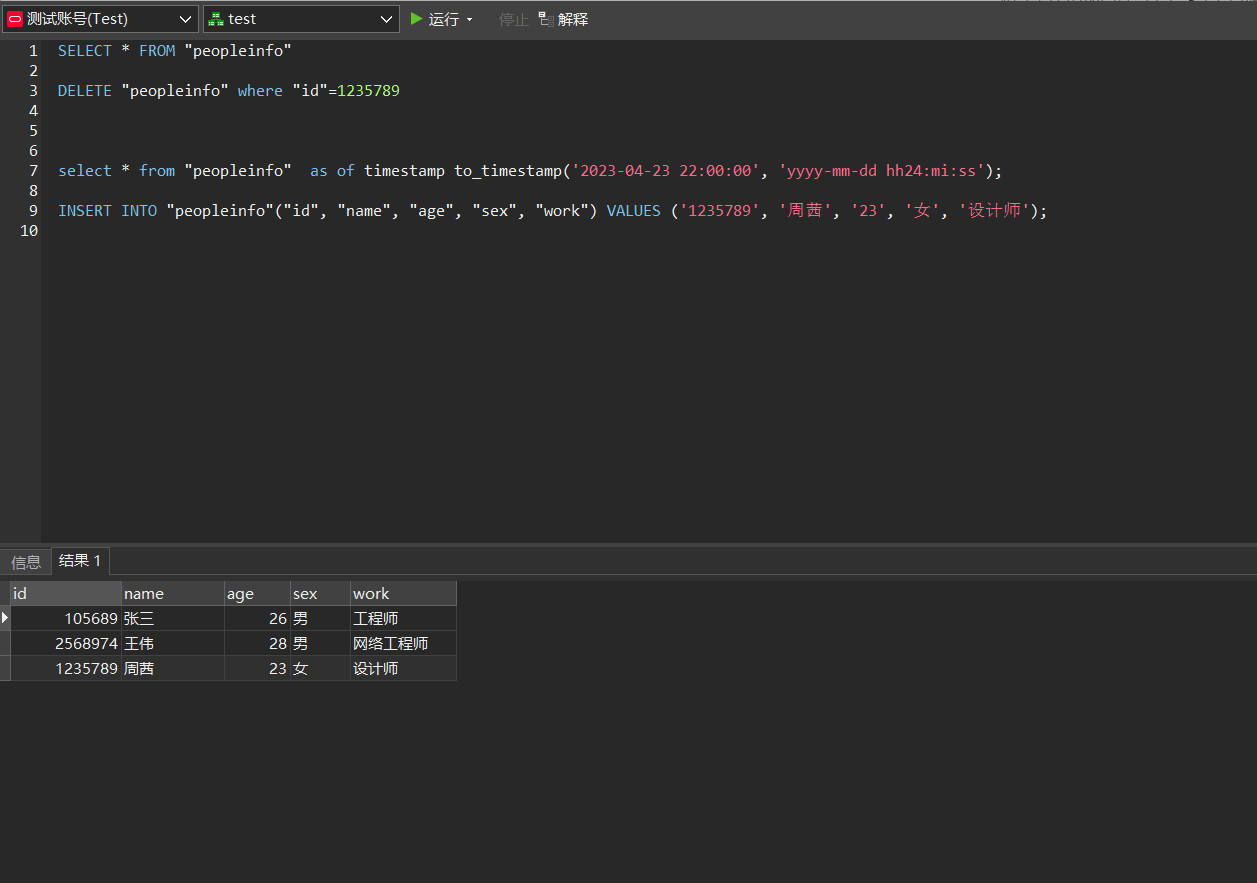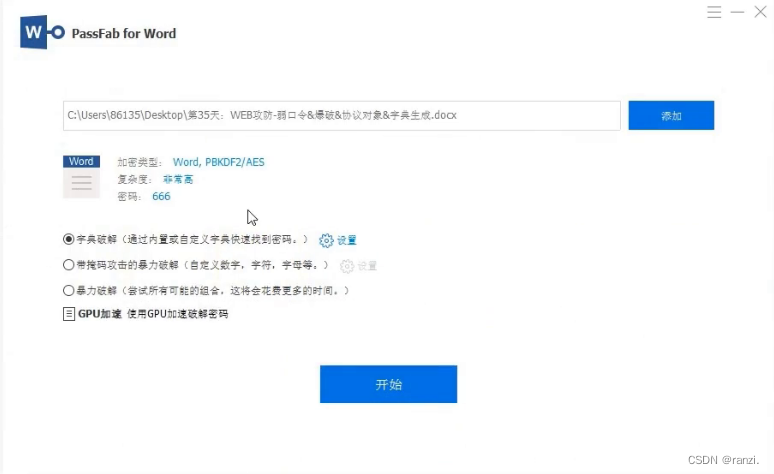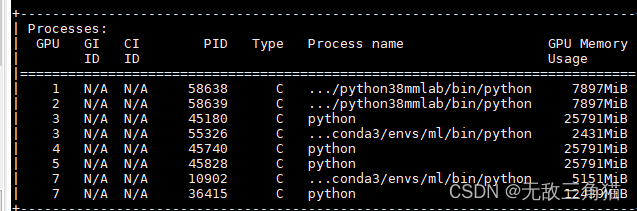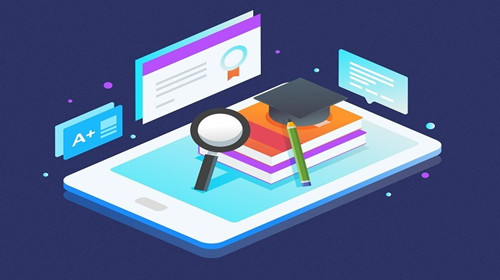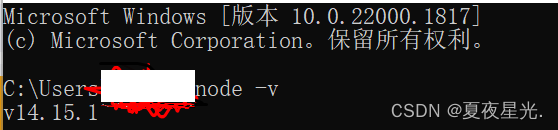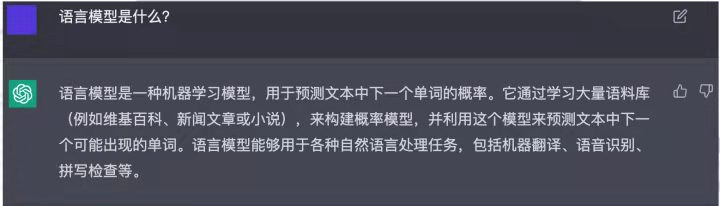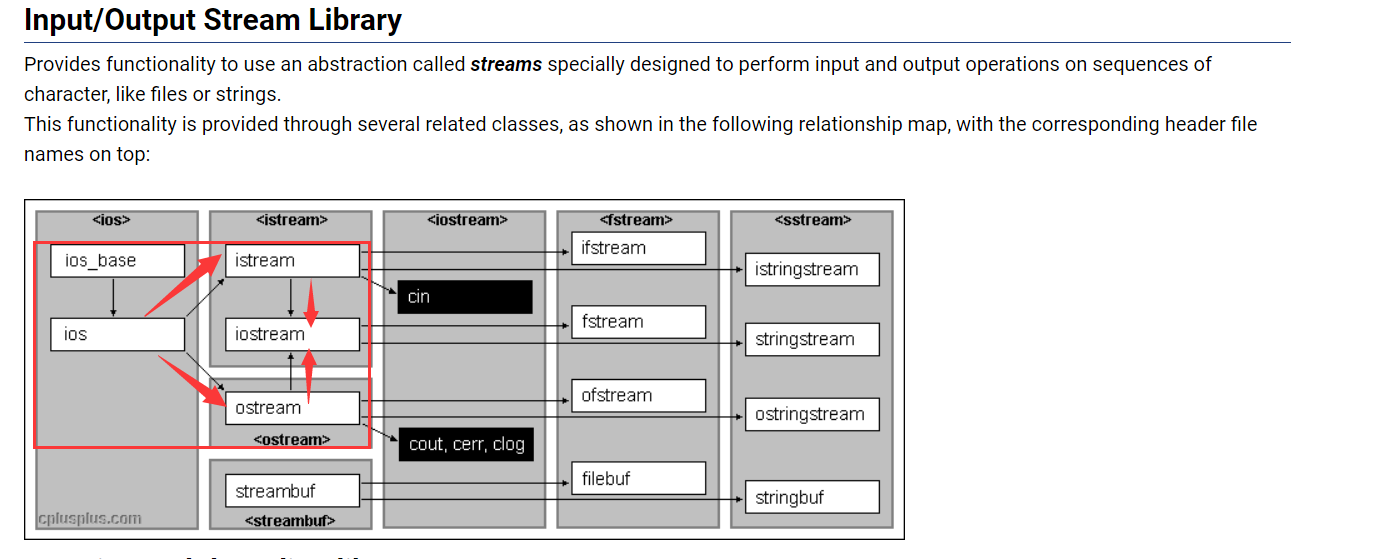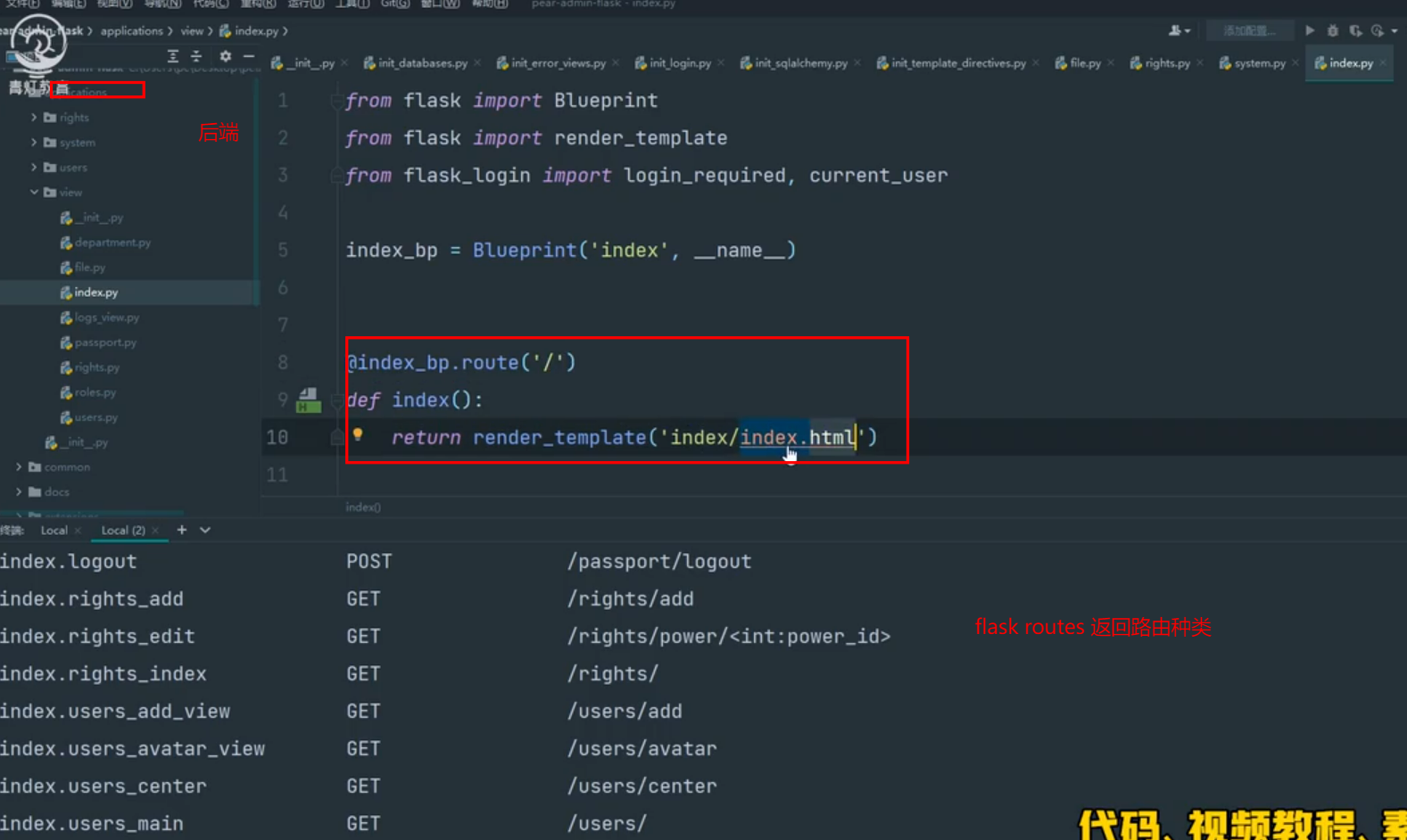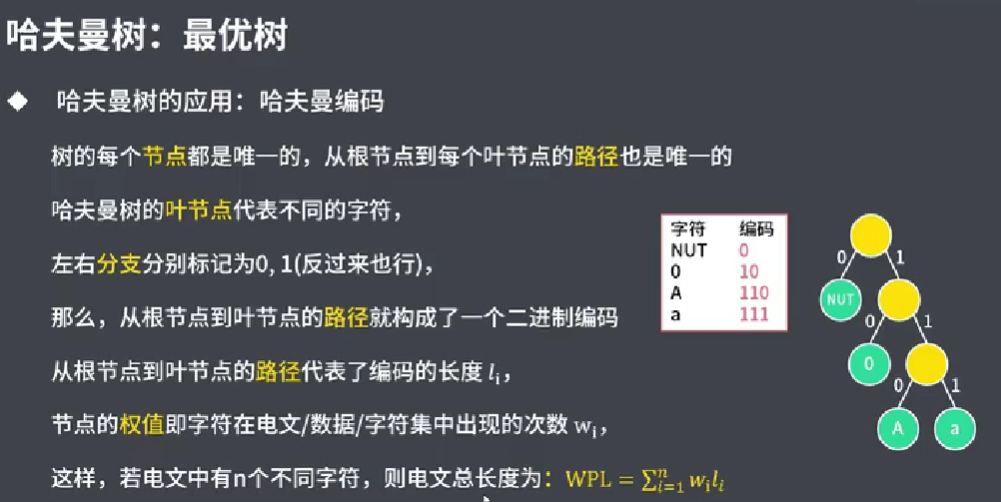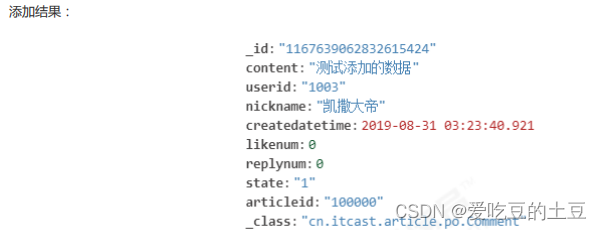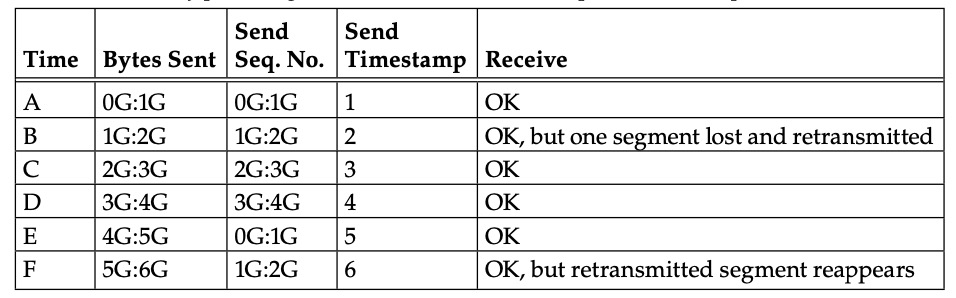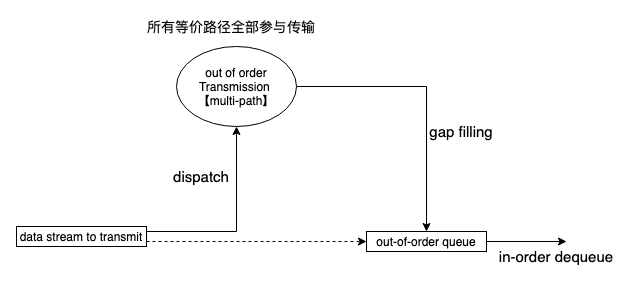今天和大家介绍一下如何使用VMmare安装一个Windows 2003 Enterprise Edition操作系统
首先小陈先下载了一个VMmare 10虚拟软件,将其安装在自己的电脑上。
一、新建虚拟机
然后打开VMmare软件,在窗口的菜单栏里点击“文件”-->“新建虚拟机”

这边让我们选择安装的类型,小陈选择了“自定义”,新手可以选择“典型”,点击“下一步”按钮
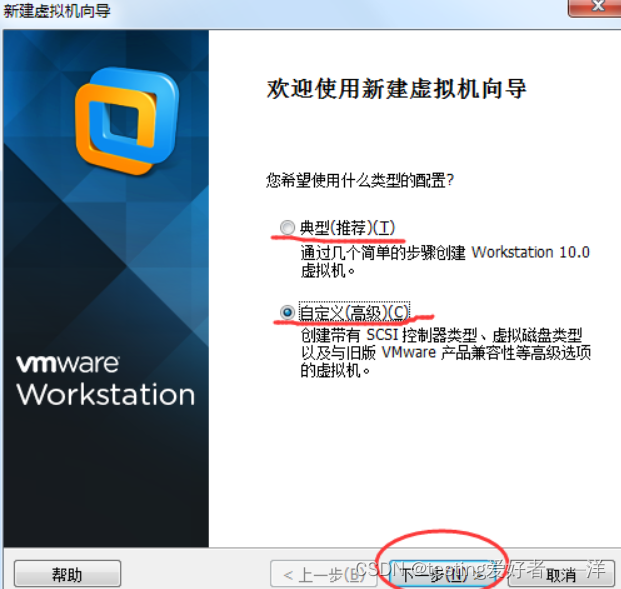

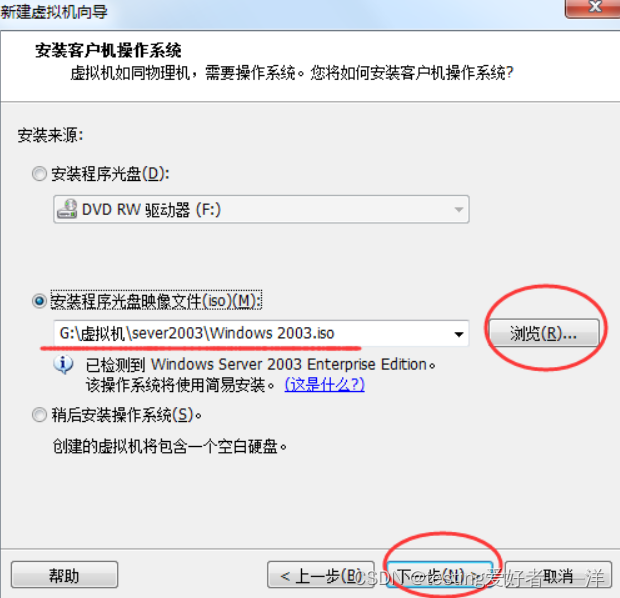
这边让我们输入Windows产品密钥,再设置虚拟机的用户密码(也可不用设置),点击“下一步”按钮

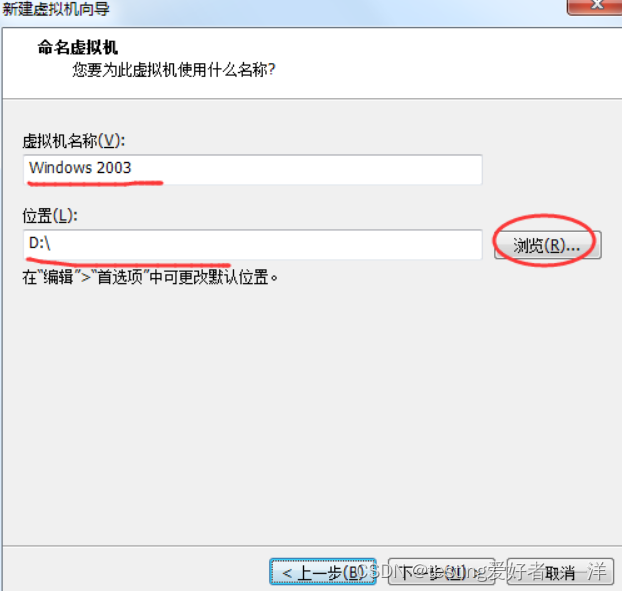
配置虚拟机的处理器参数(不要超过宿主机的配置即可),点击“下一步”按钮
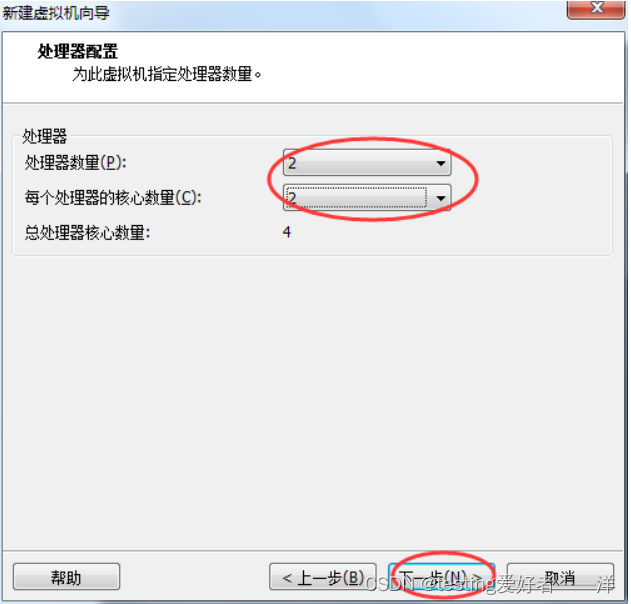
配置虚拟机的内存(同样不要超过宿主机的配置,一般384mb即可),点击“下一步”按钮
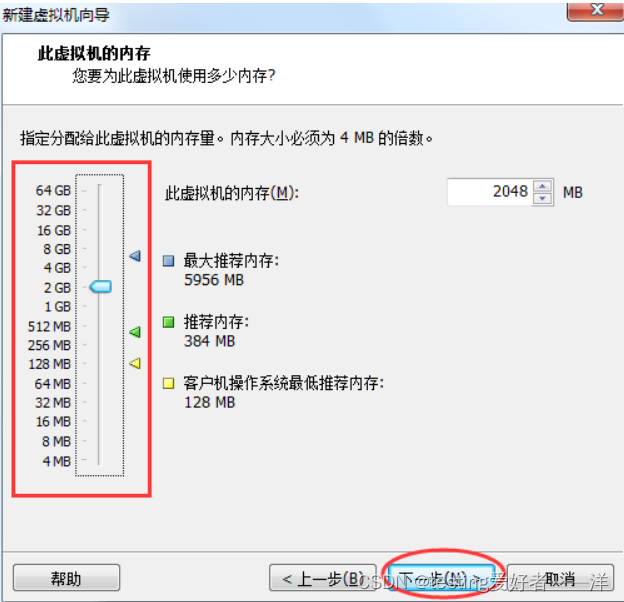
选择网络类型,小陈选择了桥接网络模式(便于与宿主机互相通信,共享文件夹),也可以选择使用NAT模式或者仅主机模式网络,然后点击“下一步”按钮

选择I/O控制器类型(默认)点击“下一步”按钮

选择“创建的磁盘类型”(默认)点击“下一步”按钮

选择哪个磁盘(选择“新建创建虚拟磁盘”),点击“下一步”按钮

选择磁盘大小(不要超过宿主机的磁盘大小即可),点击“下一步”按钮

选择磁盘文件存储位置(根据自己的喜好,但是最好不要装在C盘下),点击“下一步”按钮
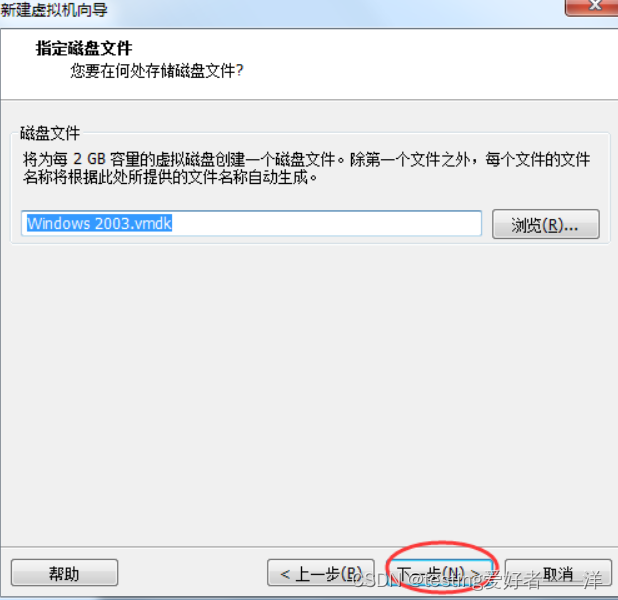
已经创好了虚拟机,如果还需要更改硬件配置的话,可以点击“自定义硬件”进行配置哦,不要修改硬件配置的话,点击“完成”按钮
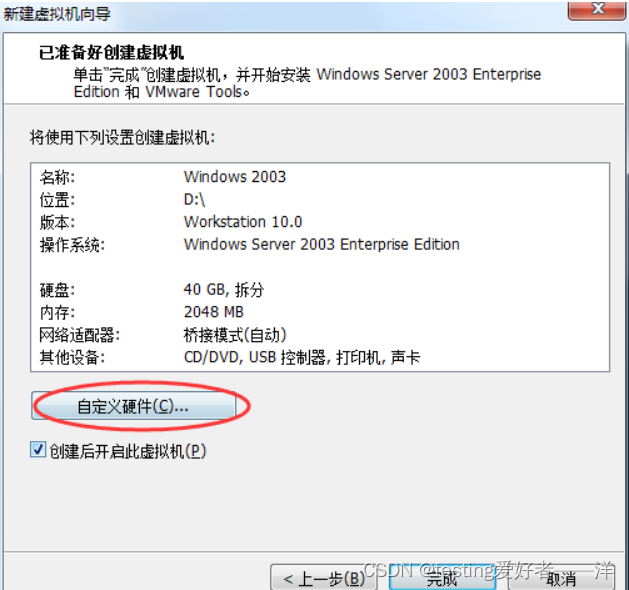
二、根据Windows系统的提示进行操作


这边会提示你输入姓名及单位(正式or任意填写即可,没有什么影响)点击“下一步”按钮





(有密码输密码,没设置密码直接进入)登入Window